
时间:2020-08-24 19:22:04 来源:www.win10xitong.com 作者:win10
我们现在的电脑基本都是安装的win10系统,有时候总会遇到一些奇怪的问题,今天小编就遇到了win10设置html文件需要指定浏览器才能打开的问题,对于不了解系统的网友就不知道win10设置html文件需要指定浏览器才能打开的问题该如何处理,万一现在又找不到懂行的来解决,我们就只好自己来动手处理这个win10设置html文件需要指定浏览器才能打开的问题了,可以试试小编的办法:1、在我的电脑中双击html文件后,默认使用谷歌浏览器打开,所示:2、右键单击html文件,依次选择“打开方式”--->"选择默认程序",所示即可很快速的解决了。下面的内容就是今天小编给大家带来的win10设置html文件需要指定浏览器才能打开的详细解决手段。
具体方法如下:
1、在我的电脑中双击html文件后,默认使用谷歌浏览器打开,如下图所示:
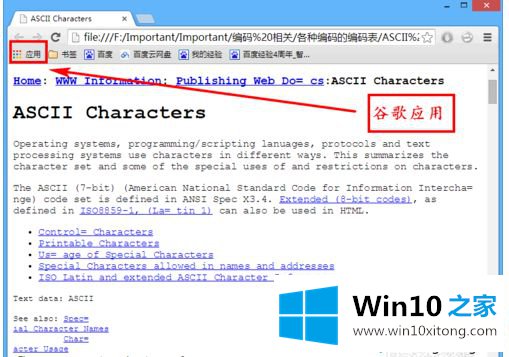
2、右键单击html文件,依次选择“打开方式”--->"选择默认程序",如下图所示:
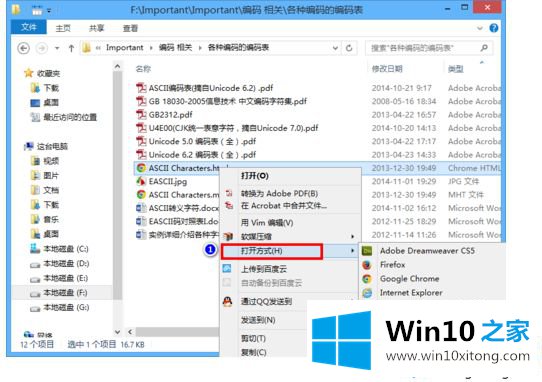
3、一定要勾选“所有.html文件都用这个应用打开”选项,否则无效,然后选择你要指定的浏览器,比如我选择的是“Firefox”,如下图所示:
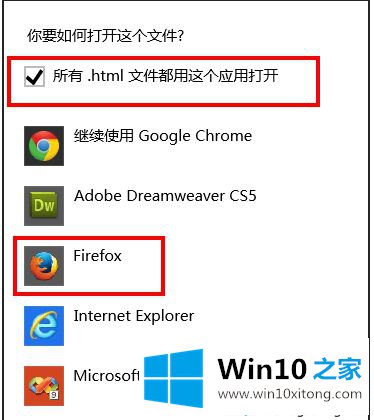
4、当我再次双击html文件时,就会默认用Firefox打开,如下图所示:
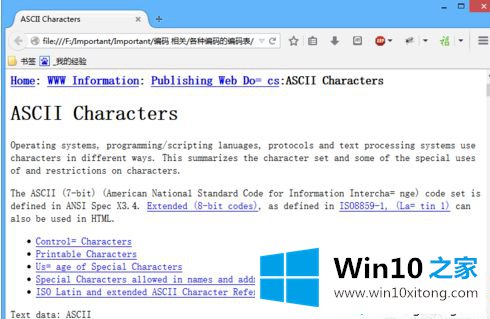
5、当你想尝试其它浏览器的时候,就可以这样随意设置了。
html文件是超文本标记语言,如果你想要用特定的浏览器打开,直接参考教程设置即可。
关于win10设置html文件需要指定浏览器才能打开的详细解决手段就给大家说到这里了,如果你还有其他的问题需要小编帮助,可以告诉小编。你对本站的支持,我们非常感谢。